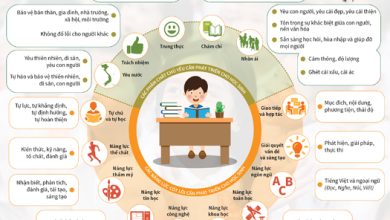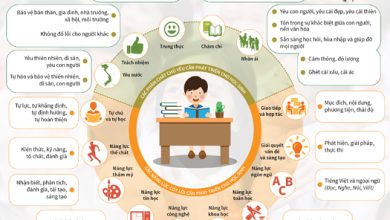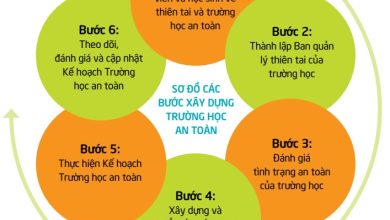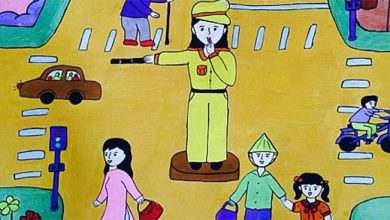Hướng dẫn viết các chương trình C/C++ trong CodeBlocks
Cách sử dụng Code Block để viết chương trình C++ như thế nào? Hãy cùng THPT Ngô Thì Nhậm tìm hiểu cách dùng Code Block để lập trình phần mềm bằng ngôn ngữ này nhé!

Tải Code::Blocks
Lập trình phần mềm giáo dục (Toy program) mà không cần tạo dự án
Toy Program là một chương trình máy tính nhỏ, thường được dùng cho mục đích giáo dục. Để viết các phần mềm kiểu này (ví dụ những bài tập lập trình vài dòng đơn giản), hãy thực hiện theo các bước sau:
Bạn đang xem: Hướng dẫn viết các chương trình C/C++ trong CodeBlocks
1. File ⇒ New ⇒ Empty File.
2. Nhập dòng code sau (sao chép & dán):
// First C++ program to say Hello
#include <iostream>
using namespace std;
int main() {
cout << “Hello, world!” << endl;
return 0;
}
Lưu file dưới dạng Hello.cpp trong thư mục dự án (ví dụ: d:project).
3. Build (Biên dịch và Liên kết): Chọn menu Build ⇒ Build (Ctrl-F9).
4. Chạy: Chọn menu Build ⇒ Run (Ctrl-F10).
Lưu ý, trong trường hợp không tạo dự án, bạn không thể gỡ lỗi chương trình.
Viết chương trình trong dự án
Thay vì lập trình phần mềm vài dòng, bạn có thể tạo một dự án cho mỗi ứng dụng. Một dự án chứa các file liên quan như code nguồn, tệp tiêu đề, tài nguyên liên quan khác. Ngoài ra, trong CodeBlocks, bạn chỉ có thể gỡ lỗi chương trình trong dự án. Phần mềm một file không được hỗ trợ gỡ lỗi
- File ⇒ New ⇒ Project… ⇒ Console Application ⇒ Go.
- Thuật sĩ Console Application sẽ xuất hiện:
- Next
- Chọn C++⇒ Next.
- Trong Project Title, nhập HelloProject. Trong Folder to create project in, hãy đặt thư mục mà bạn đang xử lý. Ví dụ: d:project. Chấp nhận lựa chọn mặc định cho phần còn lại ⇒ Next. Thư mục dự án HelloProject sẽ được tạo trong d:project với cùng một tên file cấu hình dự án của HelloProject.cbp. Sau đó, bạn có thể tạo nhiều dự án hơn trong thư mục đang làm việc đó (d:project).
- Trong trường Compiler, chấp nhận các cài đặt mặc định cho GNU GCC Compiler ⇒ Finish.
- Trong bảng Management⇒ Chọn tab Project ⇒ Mở rộng node dự án HelloProject ⇒ Mở rộng node Source ⇒ Click đúp main.cpp. Đây là một chương trình mẫu và nó sẽ hiện thông báo chào mừng Hello, world.
- Để xây dựng một chương trình, chọn menu Build⇒ Build.
- Để chạy chương trình, chọn menu Build⇒ Run.
- Để tạo nhiều file nguồn hơn hoặc file tiêu đề trong dự án:
-
- File ⇒ New File… ⇒ Chọn nguồn hoặc tiêu đề C/C++.
- C++ ⇒ Next.
- Trong Filename with full path ⇒ Click Navigate để điều hướng sang thư mục dự án và nhập tên file mới. Tích cả hai ô Debug và Release (hoặc All) ⇒ Finish.
Khởi chạy dự án
Bạn có thể tạo nhiều dự án hơn. Tuy nhiên, lệnh Build và Run luôn được áp dụng cho các dự án đang hoạt động (active) được bôi đậm. Để kích hoạt dự án, click chuột phải vào tên của nó ⇒ “Activate Project“.
Mở dự án hiện tại
Để mở một dự án hiện tại, thực hiện một trong những việc sau:
- Từ menu File ⇒ Recent Projects ⇒ Chọn dự án mong muốn.
- Từ menu FileOpen… ⇒ Điều hướng tới thư mục dự án ⇒ Chọn ProjectName.cbp, trong đó .cbp viết tắt của CodeBlocks-Project.
Viết nhiều Toy Program trong một dự án
Mặc dù một dự án có thể chứa nhiều file nguồn, chỉ có một hàm main() trong số tất cả file nguồn. Vì thế, bạn không thể đặt 2 toy program trong một dự án bởi bạn sẽ gặp lỗi nhiều định nghĩa “main”. Bạn cần tạo một dự án cho từng chương trình.
Tuy nhiên, CodeBlocks cho phép bạn thêm hoặc xóa file trong một dự án. File được di chuyển không bị xóa mà vẫn nằm trong thư mục. Chúng ta có thể dùng tính năng này để viết nhiều toy program trong cùng một dự án. Quá trình thực hiện như sau:
- Tạo dự án C/C++ mang tên ToyProgramProject. Bạn sẽ tự động nhận được main.cpp.
- Viết toy program của bạn vào main.cpp. Xây dựng và chạy chương trình.
- Để viết chương trnfh khác: Chọn File ⇒ Save File as ⇒ Đặt tên cho chương trình, ví dụ: “myfirst.cpp“. Loại bỏ nó khỏi dự án (do mỗi dự án chỉ có thể chứa một file có hàm main()) bằng cách click chuột phải vào myfirst.cpp ⇒ “remove file from project“.
- Tiếp tục viết toy program thứ hai trên main.cpp. Xây dựng và khởi chạy.
- Lặp lại bước 3 và 4 cho toy program khác.
- Giả sử bạn muốn chạy myfirst.cpp. Trước tiên, xóa main.cpp khỏi dự án. Click chuột phải vào dự án đó ⇒ Add File… ⇒ Chọn “myfirst.cpp” ⇒ Open ⇒ Tích cả hai ô Debug và Release ⇒ OK. Giờ bạn có thể xây dựng và khởi chạy myfirst.cpp.
Tóm lại, dùng Add File và Remove File để đặt file toy program mong muốn với hàm main() trong dự án đang hoạt động. Sau đó, bạn có thể Build dự án và Run toy program ngay.
Các lỗi phổ biến khi lập trình trên CodeBlocks
Không thể biên dịch bất kỳ chương trình C/C++ sau khi cài đặt CodeBlocks
Kiểm tra:
- Bạn đã tải CodeBlocks bằng MinGW GNU C/C++ Compiler (ví dụ, codeblocks-10.05mingw-setup.exe).
- Tới Settings > Compiler > Chọn tab Toolchain Executables > Tích Compiler’s Installation Directory. Nó sẽ được thiết lập sang thư mục phụ MinGW của thư mục cài đặt CodeBlocks. Ví dụ: c:Program FilescodeblocksMinGW nghĩa là CodeBlocks được cài trong c:Program Filescodeblocks.
Không thể build hay chạy chương trình – Các nút Build/Run và các mục trong menu chuyển xám, không thể chọn chương trình
Một chương trình trước đó vẫn đang chạy. Bạn cần kết thúc chương trình này bằng cách đóng cửa sổ bảng điều khiển đầu ra.
Lỗi tham chiếu không xác định tới [email protected]
Kiểm tra xem bạn đã có một main() trong hàm hay chưa. Hãy chắc chắn bạn đã gõ đúng chính tả hàm này.
(Đối với chương trình C) Lỗi hệ thống: xxx.exe has stopped working
Kiểm tra hàm scanf(). Bạn có thể loại bỏ & trước tên biến.
Đăng bởi: THPT Ngô Thì Nhậm
Chuyên mục: Hướng dẫn giáo viên